Sisukord
Kui teil tekib Windows 10 KB4598242 uuenduse allalaadimise ajal viga 0x8007000d, jätkake probleemi lahendamiseks allpool.
0x8007000d Windows 10 Update viga "Some update files are missing or contain errors", tekib tavaliselt siis, kui uuenduse failid on rikutud või kui masinale on paigaldatud Mixed Reality funktsioon (tuntud ka kui "Windows Holographic").
See õpetus sisaldab samm-sammult juhiseid vea 0x8007000d lahendamiseks Windows 10 värskenduses.
Kuidas parandada 0x8007000d Windows 10 uuenduse viga.
Oluline: Enne allpool mainitud meetodite rakendamist vea 0x8007000d tõrkeotsinguks, jätkake ja rakendage järgmisi samme ning proovige seejärel Windows 10 uuesti uuendada.
1. samm. Veenduge, et olete Windowsi sisse loginud administraatori kontoga.
2. samm. Veenduge, et Kuupäev, kellaaeg ja piirkondlikud seaded on õiged.
3. samm. Veenduge, et teie kettal on piisavalt ruumi (vähemalt 20 GB). Kettaruumi vabastamiseks kasutage vahendit Disk Cleanup ja järgige selle õpetuse juhiseid: Kuidas vabastada kettaruumi Disk Cleanupiga.
4. samm. Kui teil on Windows 10 Pro või Enterprise ja te olete lubanud BitLockeri kettakaitse, siis jätkake ja dekrüpteerige ketas C: enne uuenduse installimist.*
Märkus: BitLocker-ketta krüpteerimise väljalülitamiseks minge aadressil Juhtpaneel > Süsteem ja turvalisus > BitLocker Drive Encryption ja klõpsake Lülitage BitLocker välja.

5. samm. Laadige alla ja installige uusim hoolduspaketi värskendus, mis vastab installeeritud Windows 10 versioonile ja arhitektuurile (32/64-bit). (Installeeritud Windows 10 versiooni/arhitektuuri vaatamiseks minge aadressile: Start -> Seaded -> Süsteem -> Umbes. )
-
Meetod 1. Sundida Windows uuesti Windows Update Store kausta loomiseks. Meetod 2. Fikseeri Windowsi vigad DISM & SFC tööriistadega. Meetod 3. Eemalda Mixed Reality Feature. Meetod 4. Paranda Windows 10 kohapealse uuendusega.
Meetod 1. Sundige Windows'i uuenduse(te) uuesti alla laadima.
Esimene meetod vea 0x8007000d lahendamiseks Windows 10 värskenduses on Windows Update Store'i kausta ("C:\Windows\SoftwareDistribution") uuesti loomine. ") , mis on koht, kuhu Windows salvestab allalaaditud uuendused. Selleks:
1. Vajutage samaaegselt Windows  + R klahvid, et avada käsukast.
+ R klahvid, et avada käsukast.
2 Kirjutage käsureale run command box: services.msc ja vajutage Sisestage.
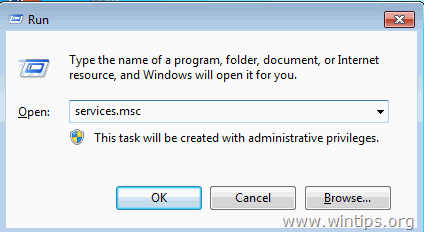
3. Paremklõpsake paremal nupul Windows Update teenus ja valige Stop .
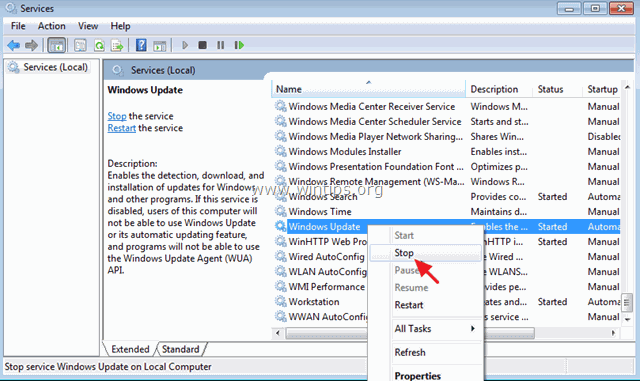
4. Seejärel avage Windows Explorer ja navigeerige aadressile C:\Windows kaust.
5. Valige ja Kustuta " SoftwareDistribution " folder.*
(Klõpsake Jätka aknas "Folder Access Denied").
* Märkus: Järgmine kord, kui Windows Update käivitub, on uus tühi SoftwareDistribution kaust luuakse automaatselt Windowsi poolt uuenduste salvestamiseks.
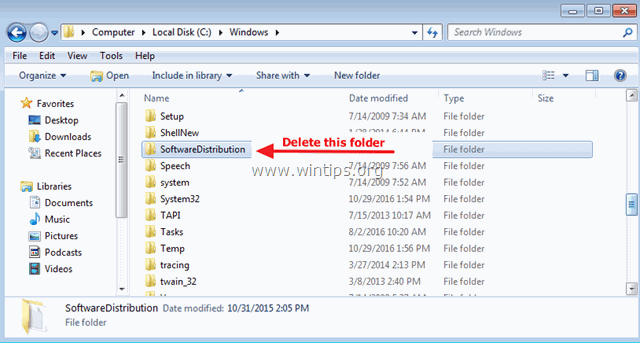
6. Käivitage arvuti uuesti ja proovige seejärel kontrollida uuendusi.
Meetod 2. Fikseeri 0x8007000d viga DISM & SFC tööriistadega.
1. Avatud käsurea administraatorina Selleks:
1. Kirjutage otsingukasti: cmd or käsurea
2. Klõpsake paremal hiireklõpsuga käsurea (tulemus) ja valige Käivita administraatorina .
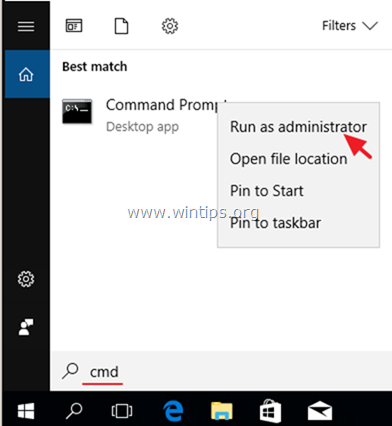
2. Sisestage käsureale järgmine käsk ja vajutage nuppu Sisestage:
- Dism.exe /Online /Cleanup-Image /Restorehealth
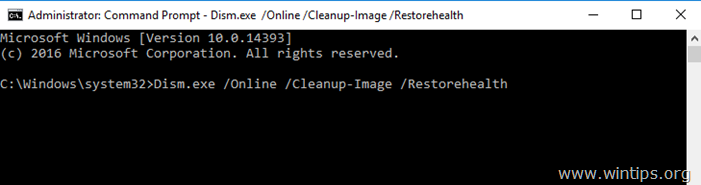
3. Olge kannatlik, kuni DISM parandab komponentide salvestuse. Kui operatsioon on lõpetatud (teile peaks teatama, et komponentide salvestuse kahjustus on parandatud), andke see käsk ja vajutage nuppu Sisesta :
- SFC /SCANNOW
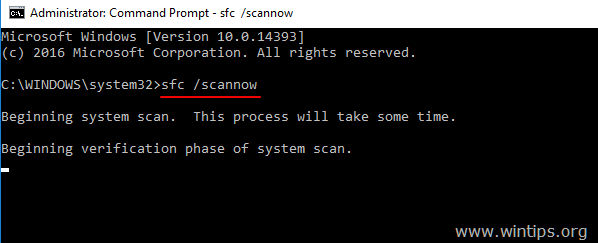
4. Kui SFC skaneerimine on lõpetatud, taaskäivitage teie arvuti.
5. Proovige oma süsteemi uuesti uuendada.
Meetod 3. Lahenda viga 0x8007000d, eemaldades segareaalsuse funktsiooni.
Levinud meetod Windows 10 KB4598242 uuenduse 0x8007000d vea lahendamiseks on eemaldada segatud reaalsuse funktsioon (võime nimi: Analog.Holographic.Desktop).
1. Avatud käsurea administraatorina .
2. Kopeeri ja kleebi käsureale järgmine käsk ja vajuta nuppu Sisestage:
- dism /online /remove-capability /capabilityname:Analog.Holographic.Desktop~~~~0.0.1.0
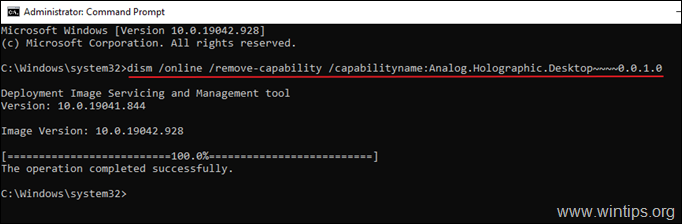
3. Pärast "Analog.Holographic.Desktop" võime eemaldamist käivitage arvuti uuesti ja proovige uuendusi uuesti paigaldada. Tavaliselt viiakse uuendamine seekord lõpule ilma vigadeta.*
Märkus: Kui uuendamine ebaõnnestub uuesti, järgige ülaltoodud meetodi 1 sammu, et laadida uuendused uuesti alla.
4. Pärast uuenduse paigaldamist jätkake ja lisage uuesti Analog.Holographic.Desktop pakett, et paigaldada segatud reaalsuse funktsioon uuesti oma arvutisse (juhul, kui teil on seda vaja), andes selle käsu administraatori käsureale.
- dism /online /add-capability /capabilityname:Analog.Holographic.Desktop~~~~0.0.1.0
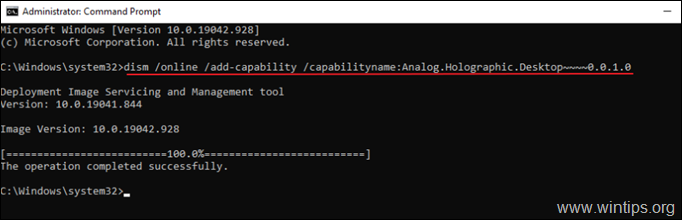
Meetod 4. Windows 10 parandamine kohapealse uuendusega.
Teine meetod, mis tavaliselt toimib, et lahendada Windows 10 uuendamisprobleeme, on Windows 10 parandamine. Selle ülesande jaoks järgige üksikasjalikke juhiseid selles artiklis: Kuidas parandada Windows 10.
See on kõik! Milline meetod teie jaoks töötas?
Anna mulle teada, kas see juhend on sind aidanud, jättes kommentaari oma kogemuste kohta. Palun meeldi ja jaga seda juhendit, et aidata teisi.

Andy Davis
Süsteemiadministraatori ajaveeb Windowsi kohta





